Il existe de nombreux logiciels qui fournissent une version d’essai pour utiliser leur service sans payer. Mais nous nous efforçons d’utiliser leur service en continu sans payer. Il existe de nombreuses méthodes pour prolonger la période d’essai de tout logiciel. Voici quelques méthodes pour surmonter leur essai gratuit.
Nos conseils si vous comprenez et connaissez déjà ses performances, achetez le logiciel original afin de soutenir les développeurs qui le construisent laborieusement.
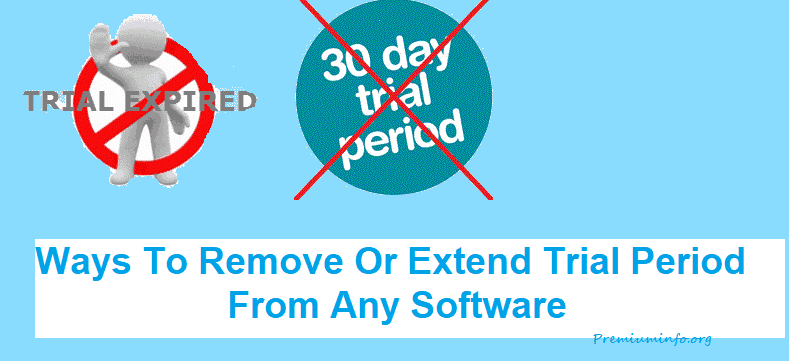
Des logiciels tels que Adobe Photoshop trial, windows trial, idm trial sont déjà livrés avec un fichier de fissure. Mais tout en utilisant la version fissurée peut planter votre disque dur. Il peut également transmettre des virus à votre système, ce qui peut causer de nombreux problèmes à votre système de travail.
Lire aussi:
- Comment Télécharger des Applications Payantes Sur Playstore Gratuitement Après Root et Sans root
- Les 5 meilleurs logiciels d’édition Audio Gratuits Pour PC 2017
- Comment Prédire l’Astrologie Tamoule Gratuite Avec la Date de Naissance
Mais il existe un autre processus qui vous aidera à réinitialiser les périodes de suivi. Dans ce contenu, nous vous fournirons les étapes qui vous aideront à réinitialiser les périodes de trail sans autres logiciels.En dehors de ces informations, les logiciels de réinitialisation de trail seront également discutés ici. Découvrez d’abord les étapes que vous pouvez suivre pour faire de même sans logiciel.
Méthode 1:
Dans cette méthode, nous utiliserons un logiciel RunAsDate pour prolonger la période d’essai de n’importe quel logiciel. L’une des méthodes bien connues pour réinitialiser la période d’essai de tout logiciel sur le marché. Cela peut ne pas être applicable à tout système d’exploitation pour réinitialiser leur essai.
1: Vous devez télécharger le logiciel gratuit RunAsDate sur votre ordinateur.
2: Après le téléchargement, vous devez extraire le zip RunAsDate sur votre ordinateur.
3: Vous devez maintenant ouvrir RunAsDate
4: Vous devez maintenant cliquer sur Parcourir et Sélectionner l’application logicielle d’essai que vous souhaitez utiliser indéfiniment.
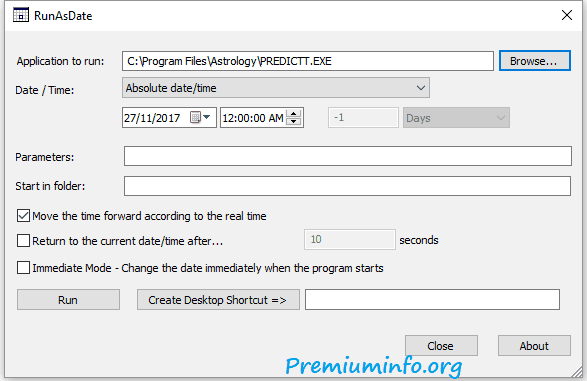
5: Maintenant, vous devez cliquer sur la date et définir la même date lorsque vous avez installé le logiciel sur votre ordinateur que vous souhaitez utiliser indéfiniment.
Remarque: Assurez-vous de ne pas exécuter le logiciel (programme) directement après la date d’expiration. Si vous exécutez le logiciel directement, même une fois, vous ne pouvez pas pirater un logiciel d’essai ou rendre cette durée de vie.
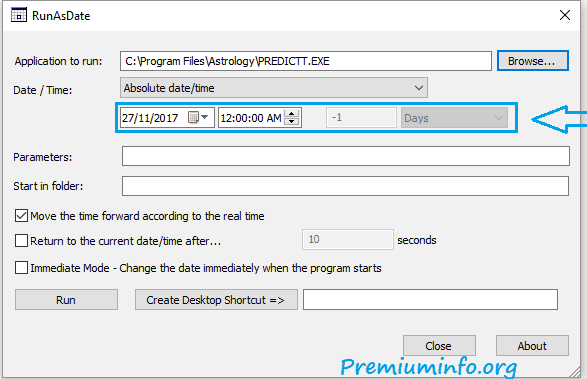
6: Maintenant, vous devez cliquer sur Créer un raccourci sur le bureau.
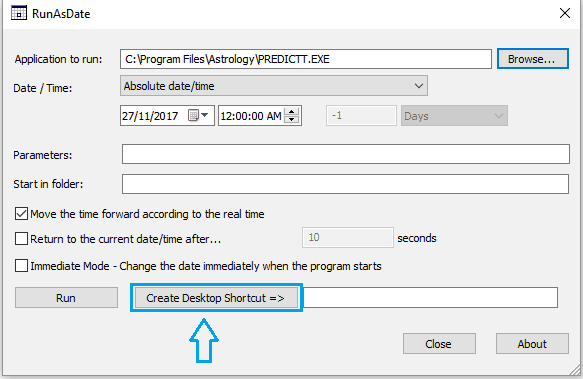
Méthode 2:
Dans cette méthode, vous n’avez besoin d’aucun logiciel pour prolonger la période d’essai à partir d’un logiciel. Suivez simplement la même procédure pour surmonter la période limite de tout logiciel.
- Tout d’abord, vous devez désinstaller le logiciel avec la période de suivi.
- Une fois la désinstallation terminée, ouvrez « EXÉCUTER ». Appuyez sur la touche « Windows + R ».
- Maintenant une fenêtre apparaîtra sur votre écran. Vous devez taper « regedit » dans la zone de recherche et presser.
- Une autre fenêtre apparaîtra sur votre écran. Recherchez le logiciel HKEY_LOCAL_MACHINE suivi du nom du logiciel dont vous souhaitez supprimer la période de suivi.
- S’il y en a, supprimez simplement
- Après cela, recherchez le logiciel HKEY_CURRENT_USER suivi du nom du logiciel.
- Suivez la même procédure que la dernière, puis fermez la fenêtre.
- Maintenant, vous devez ouvrir à nouveau EXÉCUTER, taper %temp% et appuyer sur Entrée.
- Vous devez supprimer tous les fichiers temporaires de ce dossier et fermer la fenêtre.
- Après cela, vous devez accéder au lecteur C et ouvrir « UTILISATEUR ». Après cela, ouvrez le dossier avec votre nom d’utilisateur. Dans ce dossier, ouvrez « Données d’application. »
- Local, Local Low et Roaming sont les trois dossiers qui y seront présents. Recherchez tous ces dossiers et si quelque chose se rapporte à votre logiciel y est présent, supprimez
- Une fois toutes ces procédures terminées, Redémarrez le PC.
Vous pouvez maintenant installer le même logiciel et recommencer à l’utiliser. Vous pouvez répéter le même processus une fois la période de suivi du logiciel terminée.
Mais le processus est assez long et prend beaucoup de temps. Il est recommandé d’utiliser des logiciels pour effectuer cette procédure.